
Google Play-marknaden, som är en av de viktigaste komponenterna i Android-operativsystemet, fungerar inte alltid korrekt. Ibland i processen med dess användning kan du möta olika typer av problem. Det finns också ett obehagligt fel med kod 504, som vi kommer att berätta om eliminering som idag.
Felkod: 504 på spelmarknaden
Oftast uppstår det markerade felet när du installerar eller uppdaterar Googles märkesansökningar och några tredjepartsprogram som kräver din användning av kontoregistrering och / eller godkännande i detta. Felsökningsalgoritmen beror på dess anledning, men för att uppnå den största effektiviteten ska den vara fullständigt, omväxlande uppfylla alla rekommendationer som vi föreslog nedan tills felet med koden 504 i Google Play kommer att försvinna.Metod 3: Rengöring av cacheminnet, data och borttagning av uppdateringar
Google Play-marknaden är bara en av kedjelänkarna som heter Android. Application Store, och tillsammans med honom Google Play och Google Services ramtjänster, för långvarig användning, ansiktsfilavfall - cache och data som kan störa den normala driften av operativsystemet och dess komponenter. Om orsaken till felet 504 ligger i detta måste du utföra följande steg.
- I avsnittet "Inställningar" öppnar du avsnittet "Applikationer och meddelanden" (eller helt enkelt "applikationer", beroende på Android-versionen), och i den, gå till listan över alla installerade applikationer (för detta är en separat Artikel).
- Hitta i den här listan över Google Play Market och klicka på den.
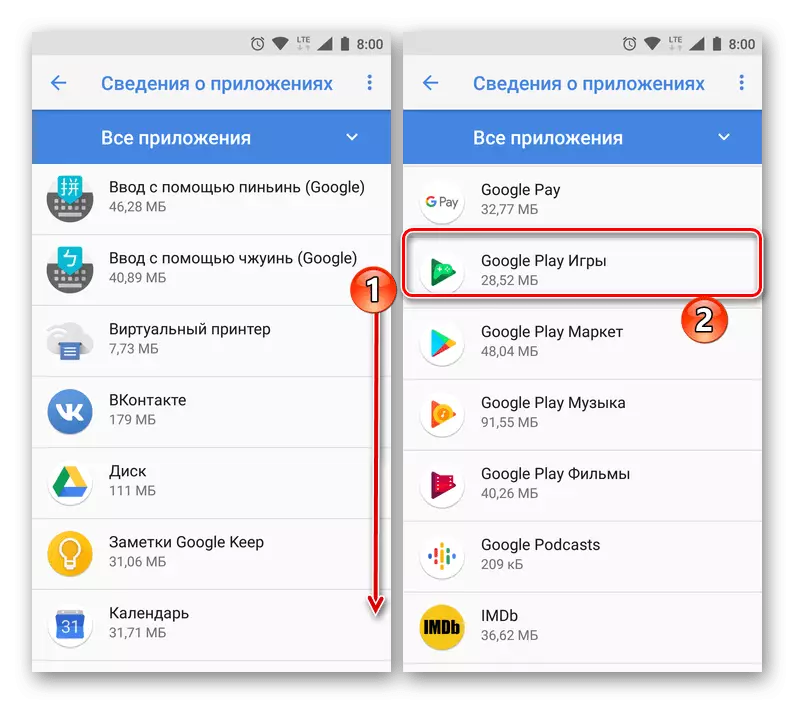
Gå till "Förvaring" och tryck sedan på "Rensa cache" och "Radera data" -knapparna. I popup-fönstret med en fråga, ge ditt samtycke till rengöring.
- Återställ ett steg tillbaka, det vill säga till "applikation" -sidan och klicka på knappen "Radera uppdateringar" (det kan döljas i menyn - tre vertikala punkter i övre högra hörnet) och bekräfta dina avgörande intentioner.
- Upprepa nu stegenummer 2 för program Google Play och Google Services ramtjänster, det vill säga rengör cacheminnet, raderar data och raderar uppdateringarna. Det finns ett par viktiga nyanser:
- Knappen för att radera datatjänster i avsnittet "Storage" saknas, på plats är "Place Management". Klicka på den och sedan "Ta bort alla data" längst ner på sidan. I popup-fönstret, bekräfta ditt samtycke att radera.
- Google Services Framework är en systemprocess som är dold som standard från listan över alla installerade program. För att visa den, klicka på tre vertikala punkter som finns på höger i panelen "Applikationsinformation" och välj "Visa systemprocesser".
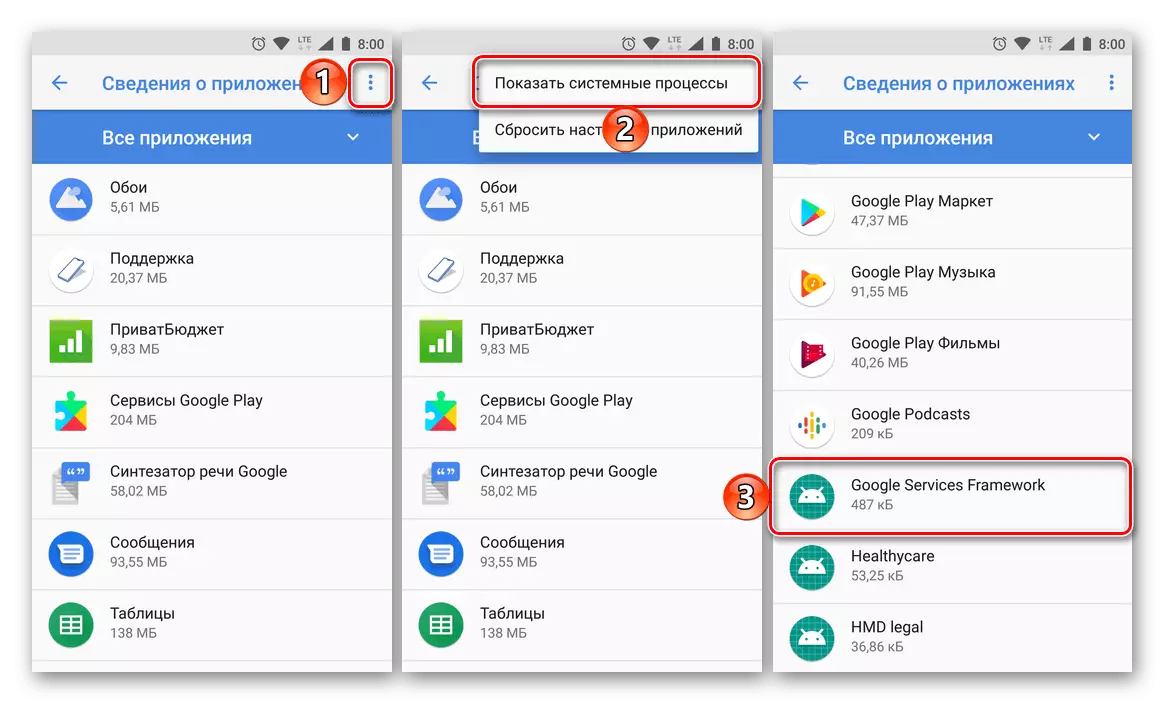
Ytterligare åtgärder utförs på samma sätt som i fallet med att spela Marquet, förutom att uppdateringarna för detta skal inte kan tas bort.
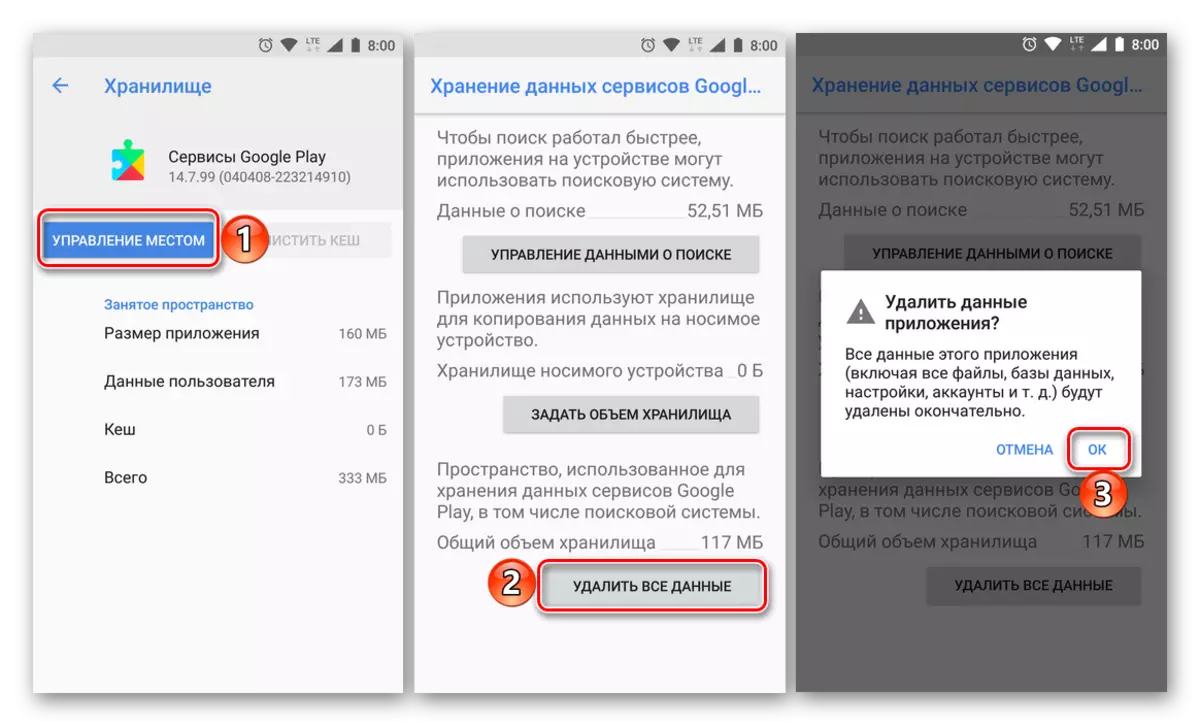
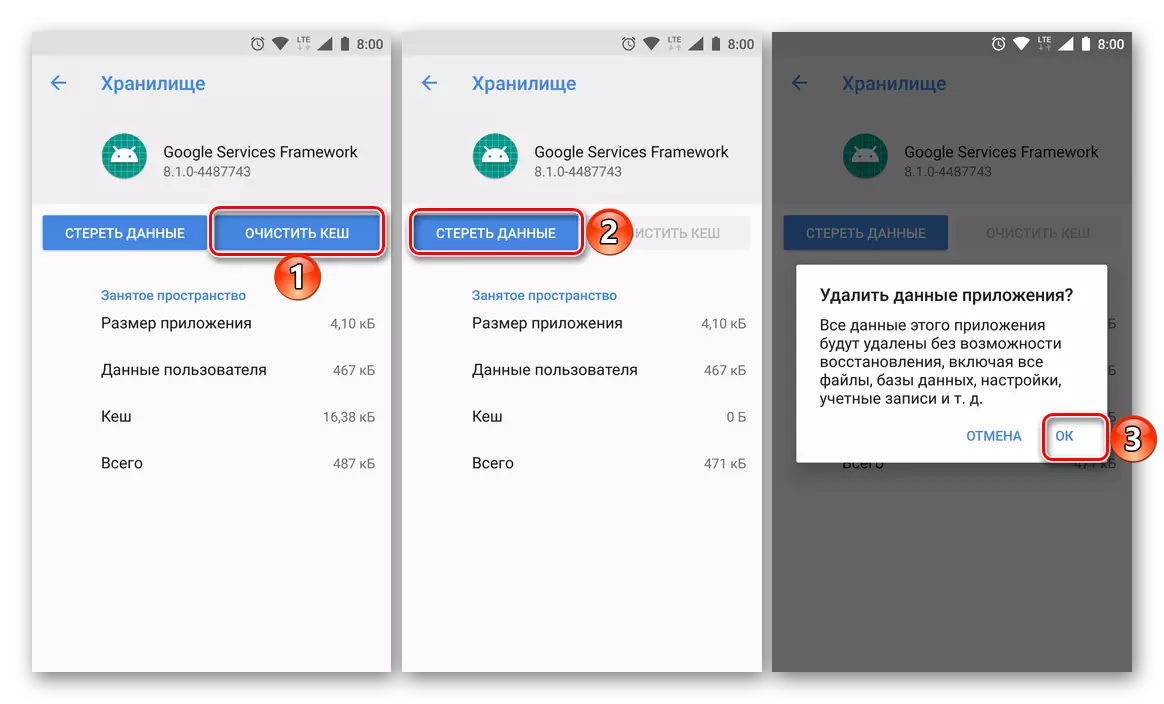
- Starta om din Android-enhet, kör Google Play-marknaden och kontrollera felet - troligtvis kommer det att elimineras.
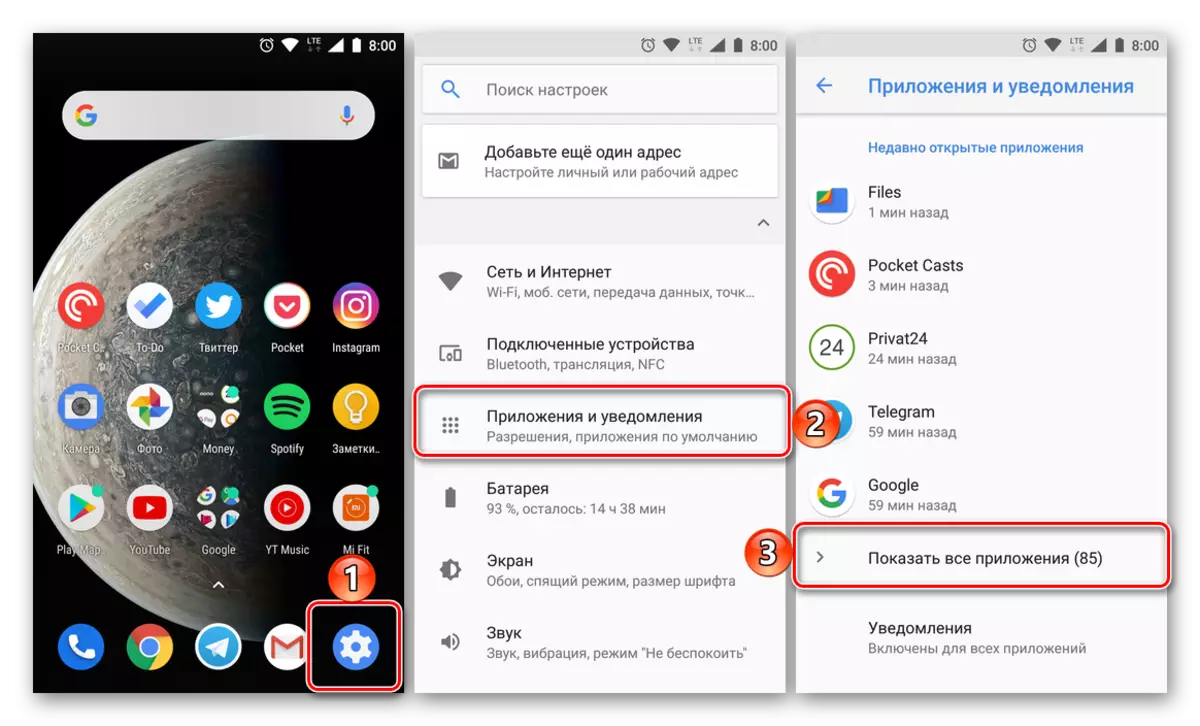
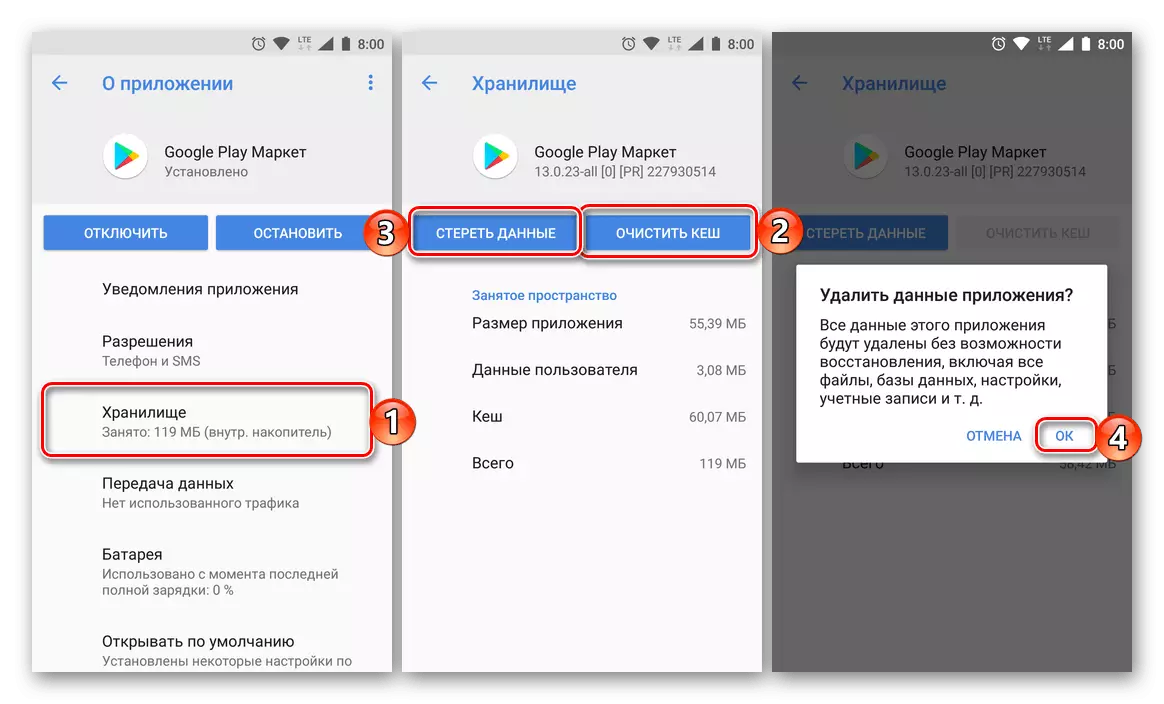
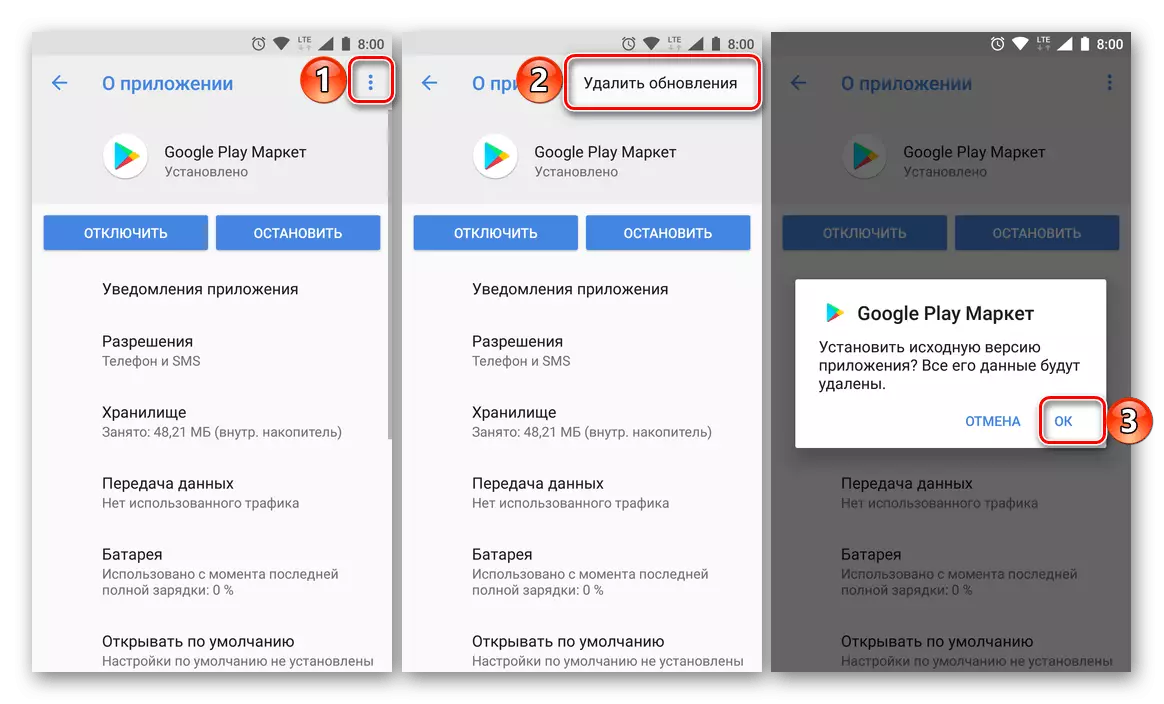
Ofta rensar Google Play Market och Google Play-tjänster, liksom deras återgång till den ursprungliga versionen (genom att ta bort uppdateringen) kan du bli av med de flesta av "number" -fel i butiken.
Metod 4: Återställ och / eller radera en problemansökan
I händelse av att 504: e fel ännu inte har eliminerats, ska anledningen till dess förekomst sökas direkt i ansökan. Med mycket sannolikhet hjälper det sin ominstallation eller återställning. Den sistnämnda gäller för de vanliga Android-komponenterna som är integrerade i operativsystemet och inte föremål för avinstallation.Metod 5: Radera och lägga till Google-konto
Det sista du kan göra i kampen mot problemet som vi raderas som Google-kontot som används som huvud på din smartphone eller surfplatta och dess återuppkoppling. Innan du fortsätter med detta, se till att du känner till ditt användarnamn (e-post eller mobilnummer) och lösenord. Algoritmen för åtgärder som kommer att krävas, vi har tidigare granskats i enskilda artiklar, och vi rekommenderar att du bekantar.
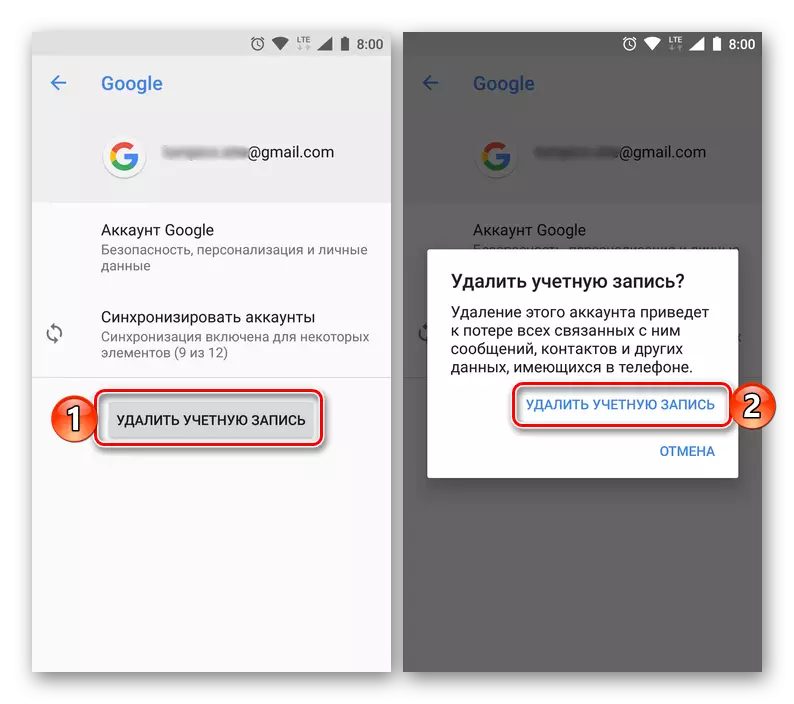
Läs mer:
Ta bort Google-konto och upprepas
Logga in på Google-konto på Android-enheten
Slutsats
Till skillnad från många problem och misslyckanden i arbetet med Google Play-marknaden kan felet med kod 504 inte kallas enkelt. Och ändå, enligt de rekommendationer som erbjuds enligt den här artikeln, är du garanterad att installera eller uppdatera programmet.
Se även: Korrigering av fel i arbetet med Google Play Market
